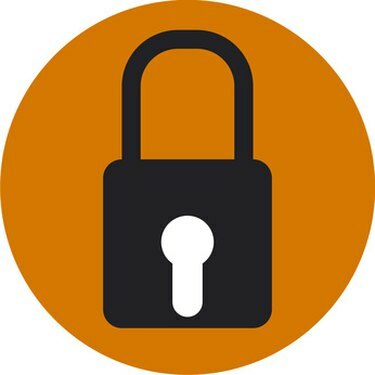
パスワードデータを保存したいが、Webブラウザから他の保存された情報を削除したい場合があります。
Webブラウザは、インターネット経由でWebページにアクセスできるようにするソフトウェアプログラムです。 ほぼすべてのWebブラウザは、Cookie、一時ファイル、パスワードなど、いくつかの種類のデータを保存します。 Cookieは、任意の時点でのWebブラウザの状態に関する情報を含む小さなファイルです。 たとえば、Cookieを使用すると、ブラウザを閉じて再度開いた後でも、ショッピングWebサイトにログインしたままにすることができます。 Cookieと一時ファイルは有益な場合がありますが、Cookieと一時ファイルを削除して、ブラウザにパスワードを保存することをお勧めします。
Internet Explorer 8
ステップ1
Internet Explorer8を開きます。 [スタート]、[Internet Explorer]の順にクリックして、プログラムを起動します。
今日のビデオ
ステップ2
InternetExplorerの右上隅にある[安全性]タブをクリックします。 このタブには、ブラウザの履歴を消去するオプションなど、いくつかのオプションがあります。
ステップ3
[安全性]タブのオプションのリストから[閲覧の履歴を削除]を選択します。
ステップ4
[お気に入りのウェブサイトデータを保存する]の横にあるチェックボックスをオフにします。 これはリストされている最初のオプションです。
ステップ5
「インターネット一時ファイル」と「Cookie」の横にあるチェックボックスをクリックします。 これらは、リストされている2番目と3番目のオプションです。
ステップ6
[パスワード]の横にあるチェックボックスの選択を解除します。 これにより、保存されているパスワードが確実に保存されます。
ステップ7
ダイアログボックスの下部にある[削除]ボタンをクリックします。 パスワードはそのままで、Cookieとインターネット一時ファイルは削除されます。
Firefox 3.5
ステップ1
Mozilla Firefox3を起動します。 「スタート」をクリックし、「すべてのプログラム」を選択します。 スクロールして「Firefox」を選択します。
ステップ2
「ツール」をクリックし、「最近の履歴をクリア」を選択します。
ステップ3
[クリアする時間範囲]というラベルの付いたドロップダウンメニューをクリックします。 オプションのリストから「すべて」を選択します。
ステップ4
[詳細]の横にある矢印ボタンをクリックして、クリアできるさまざまな項目を表示します。
ステップ5
「Cookie」と「キャッシュ」の横にあるチェックボックスをクリックします。 キャッシュは、インターネット一時ファイルが保存される場所です。
ステップ6
「アクティブログイン」というラベルの付いたチェックボックスの選択を解除します。 これは、パスワードデータが保存される場所です。
ステップ7
ダイアログボックスの右下隅にある[今すぐクリア]ボタンをクリックします。


